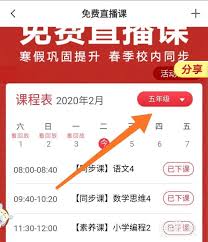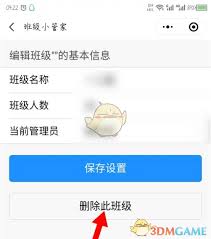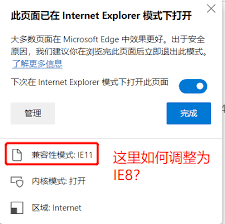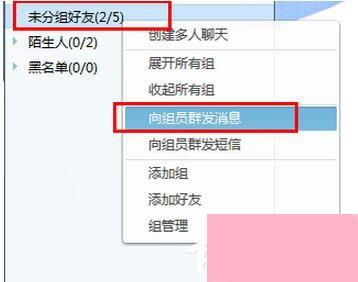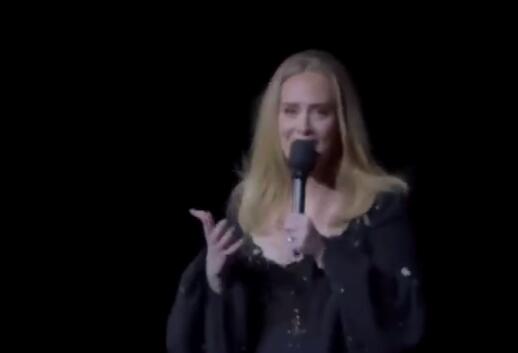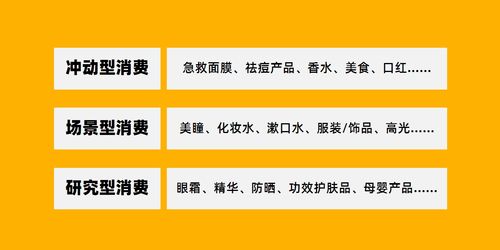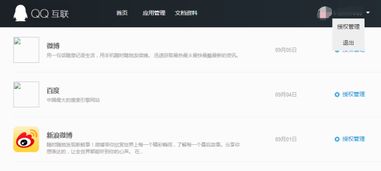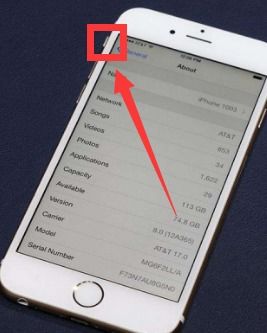有很多伙伴不知道WPS Office APP怎么加密文档,那么下面将分享WPS Office APP加密文档的图文教程,大家可以去下文看一看,相信是值得伙伴们学习的。
WPS Office APP加密文档的图文教程
1.首先我们点击手机WPS Office软件打开
2.之后打开要加密的文档,或新建个文档
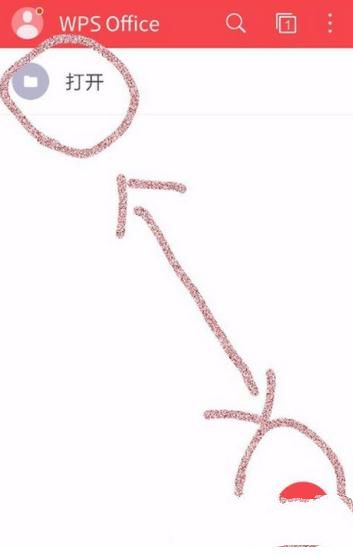
3.之后点击最下方的工具
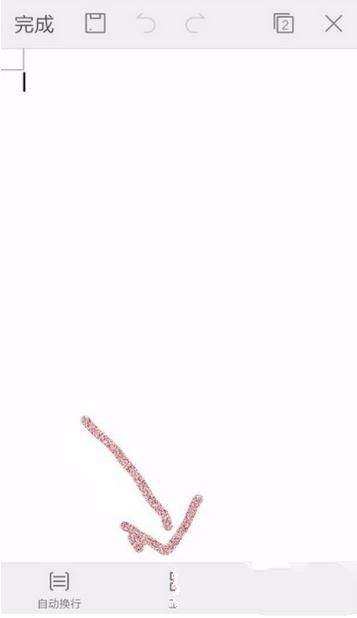
4.点击工具中的“加密”

5.之后按要求输入密码和验证密码
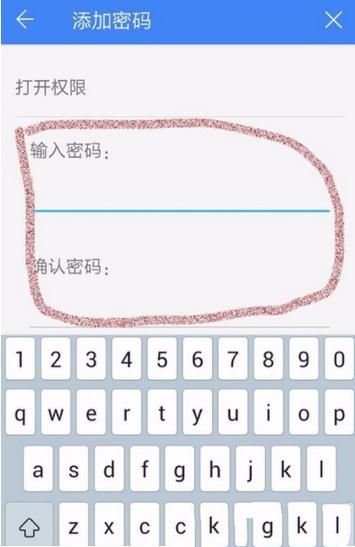
6.点击“显示”可以显示出密码来
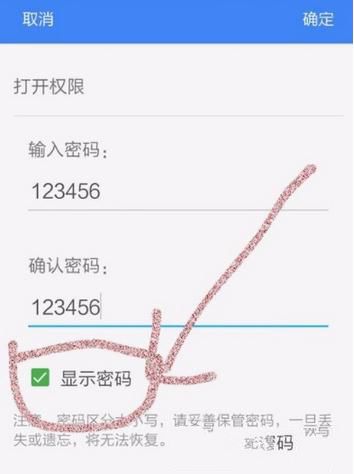
7.点击确定,加密成功
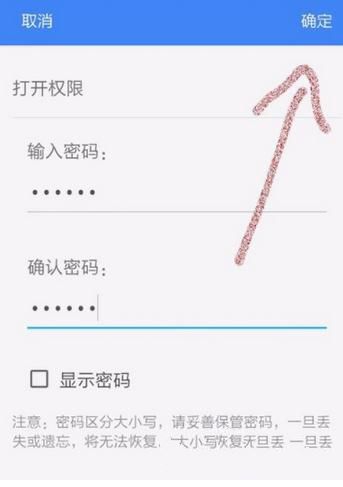
8.最后保存文档即可

以上就是WPS Office APP加密文档的图文教程,你们学会了吗?
| WPS office软件介绍 | |||
| 手机版使用 | 批量删除最近记录 | 删除最近文档 | 找回丢失的文档 |
| 找回删除文件 | 查看是否已激活 | 加密文档 | 表格更换字体 |
| 填充表格 | 添加表格 | 添加超链接 | 表格复制和粘贴 |
| 段落功能 | 设置字体 | 表格插入图表 | 插入页眉页脚 |
| 适应列宽 | 表格打印 | 表格清除 | 密码锁定 |
| 表格添加批注 | 插入时间和日期 | 表格设置边框 | 添加音频 |
| 画笔 | 表格隐藏 | PPT添加图表 | 插入分页符 |
| 换行 | |||